将普通应用程序制作成系统服务
2010-08-13 10:10
169 查看
将普通应用程序制作成系统服务,一般使用Windows 2003 Resource Kits的包,里面有各式各样奇奇怪怪的小工具,其中有两个就是用来将普通程序变成系统服务器的。一个称为instsrv.exe,另一个唤作srvany.exe.但可以利用Windows提供的资源工具包中的Instsrv.exe和Srvany.exe来实现。其中,Instsrv.exe可以给系统安装和删除服务,Srvany.exe可以让程序以服务的方式运行。
设置方法
第一步:报户口——注册服务名称
这里就以建立一个名为explorer的服务为例来说明,首先将Instsrv.exe和Srvany.exe存放到一个比较方便的地方,建议放到系统安装目录中(笔者的Windows XP安装目录为D:\Windows)。运行cmd.exe,进入命令提示符窗口,执行命令:cd d:\Windows,进入系统安装目录。运行命令:
Instsrv explorer d:\Windows\srvany.exe
好了,这条命令的成功运行,已经在系统中注册了一个名叫explorer的服务 explorer 是我们自己添加的一个服务名称。
★注册服务:instsrv 这里的可任意取名,前面必须带上该文件的绝对路径,如:D:\Windows\srvany.exe。
★删除服务:instsrv remove
第二步:找关联
要让explorer服务正常运行,还必须在注册表中指定该服务对应的应用程序。运行Regedit.exe,打开注册表编辑器,依次展开如下子键:[HKEY_LOCAL_MACHINE\SYSTEM\CurrentControlSet\Services],在该子键下找到并右击explorer(对应前面建立的服务名),选择新建下的项,将其命名为Parameters。单击选定它,在右侧窗口中新建一个名为Application的字符串值,将其数值数据设置为explorer服务对应的应用程序绝对路径,比如:d:\Windows\gboor.exe。接着再新建两个字符串值:AppDirectory和AppParameters,AppDirectory指定程序所在的目录,AppParameters指明程序运行的参数(注意:可以不用设值),如图1所示,最后关闭注册表编辑器。

接下来打开服务窗口,找到刚添加的explorer服务,打开其属性对话框,单击切换到登录选项页,在登录身份中选中本地系统账户,如图2,如果不想让服务在运行的时候弹出状态窗口,请不要勾选允许服务与桌面交互复选项,单击确定返回。至此,explorer服务已经全部配置好了。
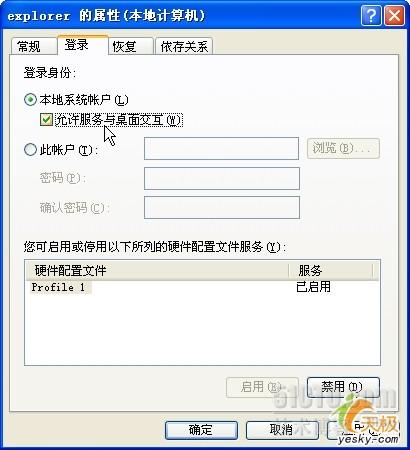
最后 右击该服务 选择启动就会以服务的方式自启动了
设置方法
第一步:报户口——注册服务名称
这里就以建立一个名为explorer的服务为例来说明,首先将Instsrv.exe和Srvany.exe存放到一个比较方便的地方,建议放到系统安装目录中(笔者的Windows XP安装目录为D:\Windows)。运行cmd.exe,进入命令提示符窗口,执行命令:cd d:\Windows,进入系统安装目录。运行命令:
Instsrv explorer d:\Windows\srvany.exe
好了,这条命令的成功运行,已经在系统中注册了一个名叫explorer的服务 explorer 是我们自己添加的一个服务名称。
★注册服务:instsrv 这里的可任意取名,前面必须带上该文件的绝对路径,如:D:\Windows\srvany.exe。
★删除服务:instsrv remove
第二步:找关联
要让explorer服务正常运行,还必须在注册表中指定该服务对应的应用程序。运行Regedit.exe,打开注册表编辑器,依次展开如下子键:[HKEY_LOCAL_MACHINE\SYSTEM\CurrentControlSet\Services],在该子键下找到并右击explorer(对应前面建立的服务名),选择新建下的项,将其命名为Parameters。单击选定它,在右侧窗口中新建一个名为Application的字符串值,将其数值数据设置为explorer服务对应的应用程序绝对路径,比如:d:\Windows\gboor.exe。接着再新建两个字符串值:AppDirectory和AppParameters,AppDirectory指定程序所在的目录,AppParameters指明程序运行的参数(注意:可以不用设值),如图1所示,最后关闭注册表编辑器。

接下来打开服务窗口,找到刚添加的explorer服务,打开其属性对话框,单击切换到登录选项页,在登录身份中选中本地系统账户,如图2,如果不想让服务在运行的时候弹出状态窗口,请不要勾选允许服务与桌面交互复选项,单击确定返回。至此,explorer服务已经全部配置好了。
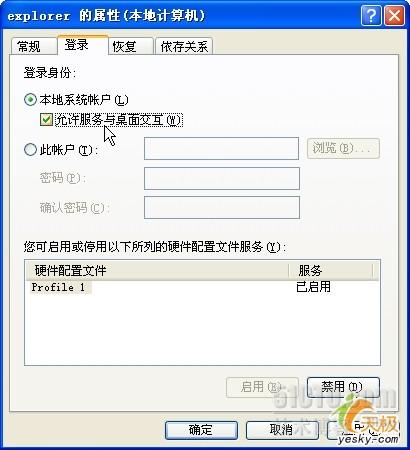
最后 右击该服务 选择启动就会以服务的方式自启动了
相关文章推荐
- 【转载】将普通应用程序制作成系统服务
- 将普通应用程序制作成系统服务
- 将普通应用程序制作成系统服务
- 将普通应用程序添加到系统服务 windows server2003
- 将普通应用程序添加到系统服务 windows server2003
- 在Ubuntu上为Android系统内置Java应用程序测试Application Frameworks层的硬件服务
- 普通应用程序转化成服务程序+服务程序相对路径切换
- Android系统Surface机制的SurfaceFlinger服务渲染应用程序UI的过程分析
- 在Ubuntu上为Android系统内置Java应用程序测试Application Frameworks层的硬件服务
- (转)Linux下用javaservice wrapper制作Java的Demon服务程序(系统服务程序)
- 如何将应用程序注册为系统服务
- 把一个普通应用程序变为win2000(NT)中的服务
- 在Ubuntu上为Android系统内置Java应用程序测试Application Frameworks层的硬件服务
- tiny210 hal 5 Android系统的应用程序框架层增加硬件服务接口。
- 在Ubuntu上为Android系统内置Java应用程序测试Application Frameworks层的硬件服务
- 在Ubuntu上为Android系统内置Java应用程序测试Application Frameworks层的硬件服务
- Android系统Surface机制的SurfaceFlinger服务渲染应用程序UI的过程分析
- 在Ubuntu上为Android系统内置Java应用程序测试Application Frameworks层的硬件服务
- tiny210 hal 6 Android系统中编写APP通过应用程序框架层访问硬件服务。
- instsrv将应用程序注册为系统服务
